選手にフィードバックを行ったり、スカウティング内容を伝える時に
映像ミーティングを行っている人は多いと思います。
今はやっていないけど、本当はやりたいという人もいるかもしれません。
私自身は現在基本的に週に1度フィードバックを目的としたミーティングを行っています。
いくつかのツールを使用してきて、それぞれのツールにメリット・デメリットがあるなと感じました。
そこで、この記事ではこれまで使用した映像編集ツールを中心に整理しました。
映像ミーティングは必要か
映像ミーティングを行うには
- 映像を見る
- 見せたい映像をピックアップする
- 並べ替える
- テロップ等の効果を入れる
という作業が必要になってきます。
どのくらいの質と量を求めるかにもよりますが
1試合(70~90分)のフィードバック映像を作成するのに
3~5時間かかったりします(私の場合)。
労力としてはなかなか高めなのですが、
それでも映像ミーティングを行う理由は
フィードバックの効果が高いから
です。
映像を使わずに言葉のみでフィードバックを行おうとすると
- 実際の現象(場面)が共有しにくい
- 客観的事実をもとに話ができないことがある
などの理由から、効果的にフィードバックを行うことが難しかったりします。
そのため、環境が許すのであれば映像を利用した方が良いと考えています。
ツール紹介
紹介するツールは
- EDIUS
- Premier Pro
- Final Cut Pro
- Bandicam+Power Point
です。
他にも映像編集ツールはたくさんありますが
使ったことがあるものだけ今回は紹介したいと思います。
EDIUS
EDIUSはグラスバレー株式会社が開発販売している映像編集ソフトです。
私は今はEDIUS Ⅹ Proを使用しています。
グラスバレー株式会社は国内(神戸)の会社で、
というような文もホームページに記載されています。
最新の製品は
EDIUS Ⅹ Pro
です。
発売日は2020年9月25日で、基本的には買い切りになっています。
- 通常版
- アカデミック版
- アップデート版
- ジャンプグレード版
以上の4種類存在します。
EDIUS Ⅹ以前のバージョンを持っていない人は、通常版かアカデミック版を購入することになります。
通常版とアカデミック版だと内容的には変わらないですが、
通常版=アカデミック版より値段が高い、アップグレード版(もしくはジャンプグレード版)を購入することでアップグレードできる
アカデミック版=通常版より値段が安い、アップグレードできない
という違いがあります。
使い方
私が行っている手順としては
- シーン抜粋(動画切り取り)
- 順番の並べ替え
- テキストを挿入
という感じです。
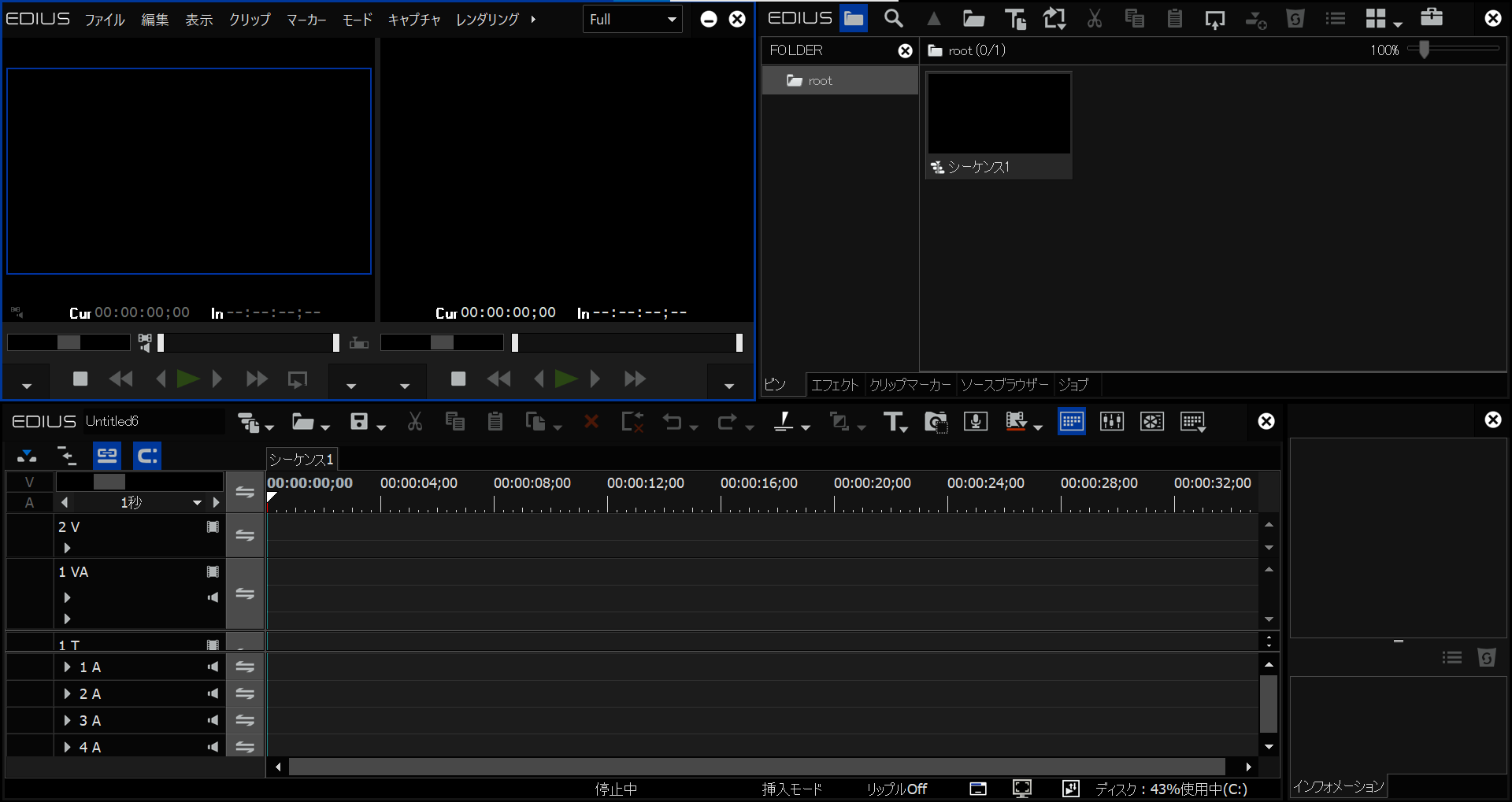
操作画面は画像の通りですが、場所は自分でカスタマイズすることができます。
この操作画面で説明すると、右上に素となる動画などを置いて
左上でカットしたものを下のシーケンスに置いていくという感じです。
操作方法自体は、最初は少しだけ試行錯誤しましたが、
そこまで難しくないため何度か操作していればすぐに慣れます。
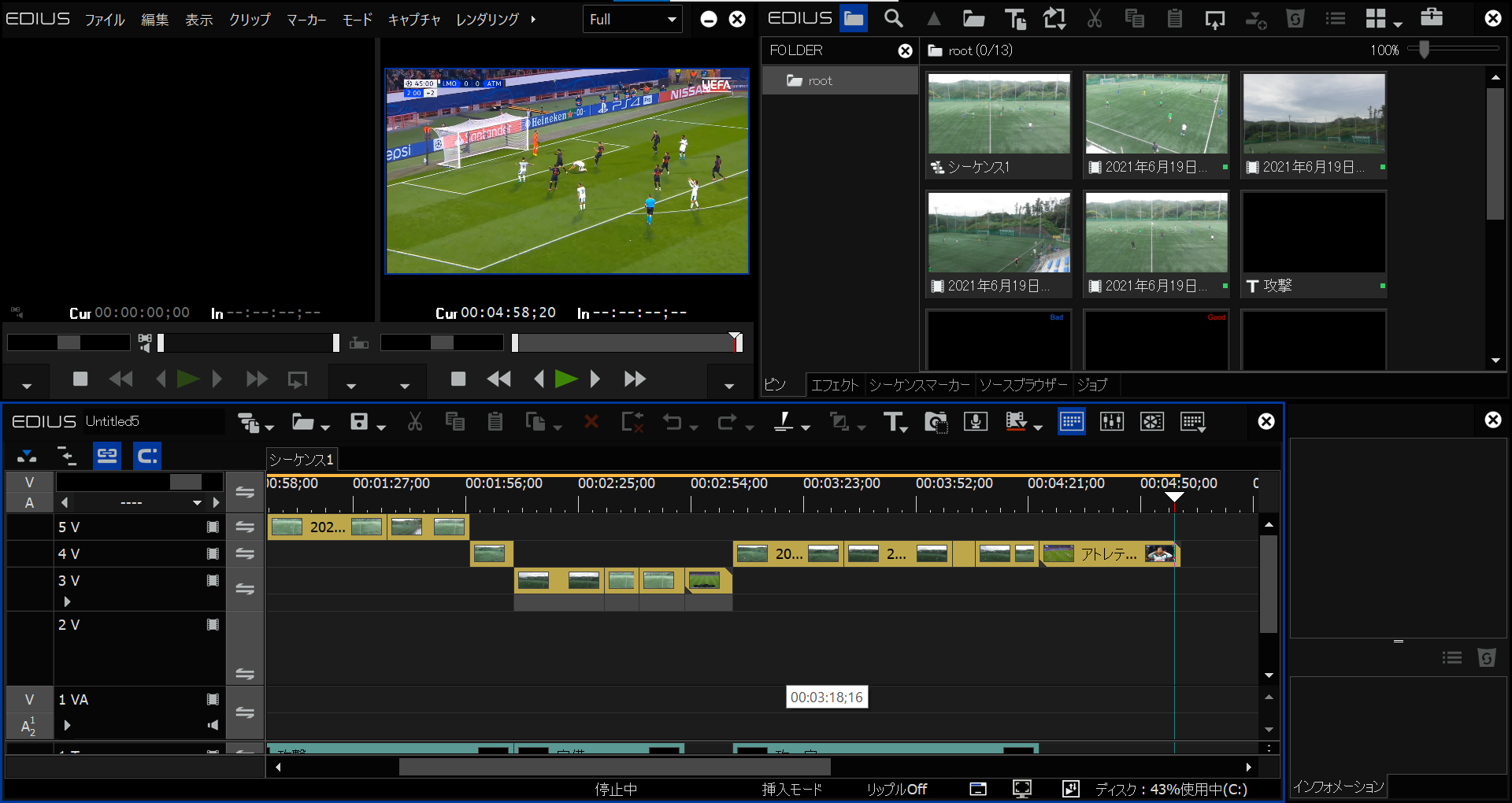
作業中の操作画面です。
最低限の事しか行っていないと思うので、使ったことが無いボタンがたくさんあります。
メリット
EDIUSを購入するメリットとしては
- 買い切り型である
- 動作が軽い
- 映像出力が早い
ということがあげられると思います。
✓買い切り型である
買い切り型の商品なので基本的には追加で費用が掛かりません。
EDIUSの次のバージョンが出た場合は、買い替えることも検討しなければなりませんが
現在のバージョンに満足している場合は買い替えなくても大丈夫です。
ソフト自体が良いものなので、ある程度の年数は問題なく使えると思います。
✓動作が軽い
PCのスペックなどにも左右されるとは思いますが、
心なしかPremier proよりも動作が軽い気がします。
✓映像出力が早い
Premier Proと比べると映像として出力する時のスピードが早いです。
そのため、編集を終えた映像を出力する時の待ち時間が短く、ストレスが少ないです。
出力時の待ち時間はかなり無駄に感じるので
これは意外と大きなメリットなのではと思っています。
デメリット
デメリットとしては
- 使っている人が少ない
- 新製品が欲しい時はまとまった出費が必要
- エフェクトは劣る
以上があげられます。
✓使っている人が少ない
使っている人が少ないということは、
使い方がわからなかったり疑問が起きた時に
ネット上に情報があまりないということが言えます。
必要最低限の操作に関しては特に問題はないと思うのですが
何か特殊な事をしたい(例えば凝ったエフェクトをかけたい等)時には
できるかどうかを調べることが少し大変な可能性があります。
私自身は特別なことはしないのでそこまで困っていませんが
人によってはデメリットになるでしょう。
✓新製品が欲しい時はまとまった出費が必要
買い切り型であるため、新製品が欲しい場合はアップグレード版やジャンプアップグレード版を買う必要があります。
月額・年額制ではないので、ある程度まとまった金額を出さなくてはいけません。
✓エフェクトは劣る
Premier proと比べるとエフェクト面では劣ると思います。
Premier proを使用していた時も、EDIUSを使用している現在も
私自身は特に凝ったエフェクトを使用しないので実感はないのですが
調べるとやはりPremier proの方ができること自体は多いそうです。
料金
通常版は65,780円(税込み)です。
Amazon等で購入すると少し安いです。
アカデミック版は 27,280円(税込み)です。
アップグレード版も 27,280円(税込み)です。
こちらはEDIUS 9を購入した人がEDIUS Ⅹにアップグレードする場合に使います。
ジャンプアップグレード版は43,780円(税込み)です。
EDIUS 8以前のバージョンを持っている人がEDIUS Ⅹにアップグレードする場合に使います。
Premier Pro
Premier ProはAdobeが販売している動画編集ソフトです。
業界最先端の動画編集ソフト|Adobe Premier Pro
昨年度は所属先の関係でPremier Proを使える環境にあったので使用していました。
使い方
編集画面などはEDIUSと似ています。
使い方としても、細かい部分は当然違うのですが
大きな枠組みとしては大差ないと思います。
ただ、私が簡単なことしかしていなかったため違いがわかっていない可能性もあります。。。
Premier Proでも
- シーン抜粋(動画切り取り)
- 順番の並べ替え
- テキストを挿入
以上のことくらいしか行っていませんでした。
メリット
メリットとしては
使っている人が多い
があげられます。
使っている人が多いため、ネット上に多くの情報があります。
問題が起きた時の解決策や、細かいエフェクトの入れ方など、検索エンジンで調べると結構でてきます。
情報量という面ではEDIUSよりも間違いなく多いです。
デメリット
- 比較的価格が高い
- サブスクリプションのみ
以上の点がPremier proのデメリットだと考えています。
個人使用だと
月々プラン 3,828円/月
年間プラン(月々払い) 2,728円/月
年間プラン(一括払い) 28,776円/年
となっています。
年間プラン一括払いでEDIUSのアカデミック版と同程度の値段です。
ただし、サブスクリプションしかないため毎年支払い続ける必要があります。
常に最新の製品が使えるという点は良いですが、
コストを抑えたい人には合っていないかもしれません。
個人使用ではなく学生や教育機関に所属している人は、年間26,136円(2,178円/月)でCreative Cloudコンプリートプランが使用できます。
こちらはPremier proだけではなくIllustratorやPhotoshopなど多くのAdobeアプリが使えます。
映像編集以外も行いたい学生や教職員にとっては非常にお買い得です。
FInal Cut Pro
Final Cut ProはMacでのみ使える映像編集ソフトです。
プロサッカークラブでも使用しているスタッフも多い、人気のソフトです。
編集の自由度が高く、Ediusと比較するとややスタイリッシュな印象を受けています。
メリット
こちらも使用している人が多いということが一つのメリットと言えます。
Macユーザーで映像編集を行なっている人の多くはこちらを使用していると思われます。
検索でも多くのページや動画がヒットするため、独学でもコツコツ学んでいけば高レベルで編集することができるようになるでしょう。
デメリット
一つはMac専用であること。
もう一つは若干金額が高いということです。
Appleのホームページから購入することができますし、教職員割引もあります。
普通に購入すると4,5000円、学生・教職員向けPro AppバンドルというFinalCutPro以外のソフトなども使用できるパックで購入すると3,0000円となっています。
買い切りなのでしっかり使用するのであれば十分元は取れるのではとも思っています。
Bandicam+Power Point
EDIUSとPremier proはどちらも映像編集ソフトです。
どちらも便利なのですが、少し値段が張ることがデメリットではあります。
今はソフトを購入できているのでそちらをメインに扱っていますが、
ソフトを持っていなかった時に活用していたのが
BandicamとPower Pointでした。
Power Pointは多くの人が知っていると思います。
Bandicamは動画キャプチャーソフトです。
この2つのソフトを活用してミーティング資料を作成していました。
使い方
手順としては以下のようになります。
- Bandicamで見せたい映像部分をキャプチャーする
- PowerPointのスライドに挿入する
これを繰り返します。
メリット
✓作業が簡単
Power Pointは使い慣れている人も多いと思うので、作業自体はかなり簡単にできるはずです。
EDIUSなどのソフトは最初少しだけ慣れるための時間が必要になりますが、
すでに使っているものを応用すると、その時間がいらなくなります。
ただし、EDIUSもPremier proも簡単な編集だけだと慣れるのにもそこまで時間はいらないかもしれません。
✓動画の繰り返しができる
動画を繰り返し見せたい場合もあると思います。
その時にPower Pointは、「繰り返し再生する」的なところにチェックするだけで
止めるまで再生を繰り返してくれます。
繰り返しの映像自体は他のソフトでも作成は可能ですが、
手軽に繰り返しを作るという点においては最強かもしれません。
映像に効果を入れるよりも、繰り返し映像を見せた方が理解に繋がることもあるので
今でも目的によってはPower Pointで資料を作成することもあります。
✓値段が安い
これは環境が揃っていれば安い(無料でできる人もいる)、ということです。
Office自体はそこまで安くないのですが、
会社や学校がOfficeを無料貸出(ライセンス契約)している場合には
基本的に所属期間中は無料で使用できることが多いと思います。
そういった環境にあって、できる限り安くしたい場合は良い選択だと思います。
ちなみにOfficeは購入した場合は
Personalで1万数千円、Businessだと3万5千円程度するようです。
Bandicamは4,400円です。(2021年7月)
Bandicutという編集ソフト付きで6,690円で購入することもできます。(2021年7月)
ただ、Bandicutは使用したことが無いので良いかどうかはわかりません。
興味がある人は下記記事を参照してみて下さい。
動画キャプチャー自体はWindowsにもMacにも搭載されている機能だと思うので
買わなくてもできるのですが、使い勝手が良いのでBandicamはずっと使っています。
デメリット
✓自由度が低い
例えば動画の繰り返しは簡単に行えますが、
ちょっと戻すなどの作業が面倒です。
EDIUSなどのソフトの場合は、ショートカットキーがあるので早戻し、早送りは簡単ですが
Power Pointだと映像再生が専門ではないので手間がかかります。
また、映像の音とは別に音を入れるなどはできないことはないですが比較的大変です。
✓複雑な加工を入れるとなると時間がかかる
文字を入れる、図を入れるなどに関してもできないことはないのですが、
タイミングを調整するのが難しい等の理由から作業に時間がかかってしまいます。
簡易でもいい、動画を繰り返し見せたい
という場合はPower Pointを利用するのも良いと思います。
まとめ
以上、私が使用したことのある映像編集ツールの紹介でした。
まとめとしては、
お金に多少余裕があって、凝った編集もしたい人=Premier Pro, Final Cut Pro
買い切りが良くて、シンプルな編集で良い人=EDIUS
とりあえず手軽に映像ミーティングをしたい人=Bandicam+Power Point
という感じです。
また違うツールを使うことがあったら追記します。



コメント